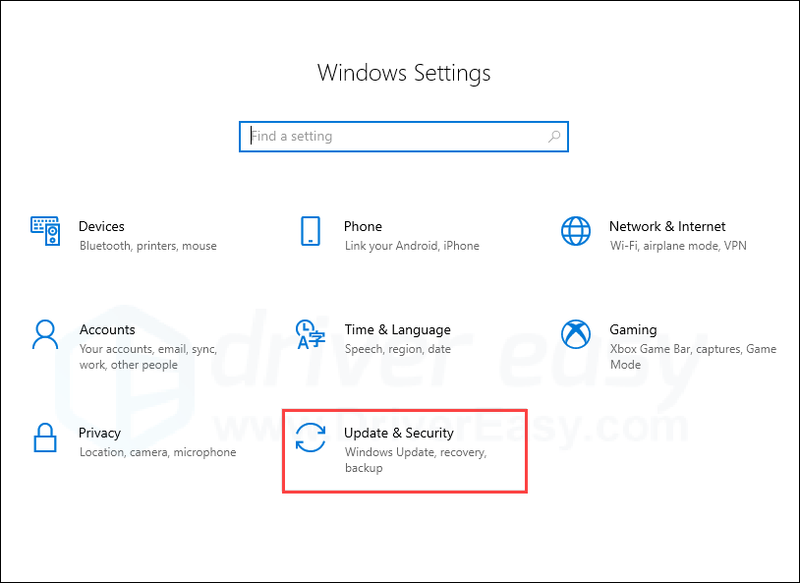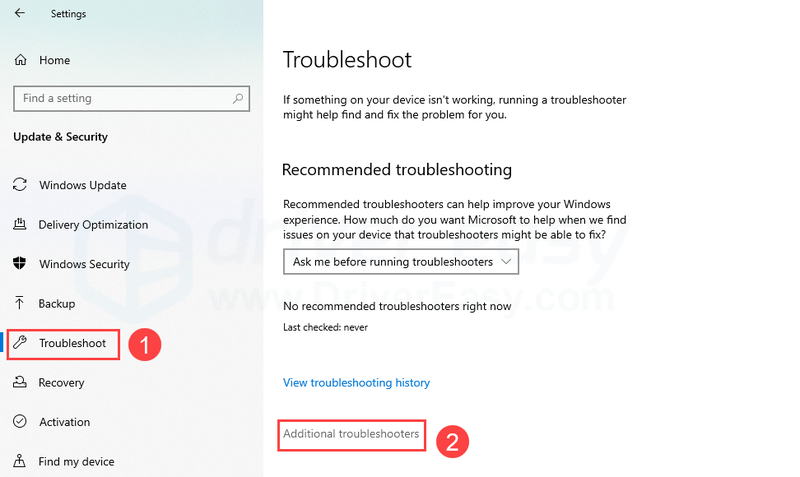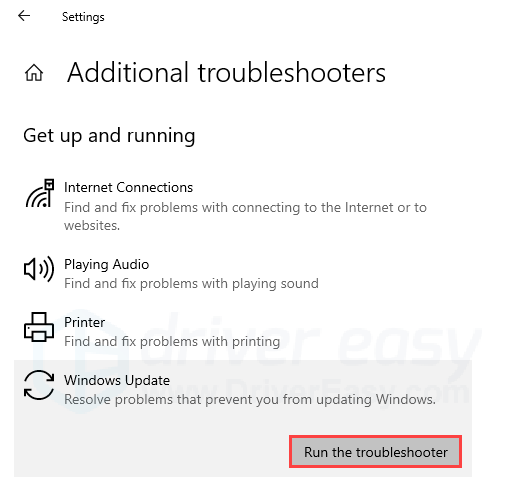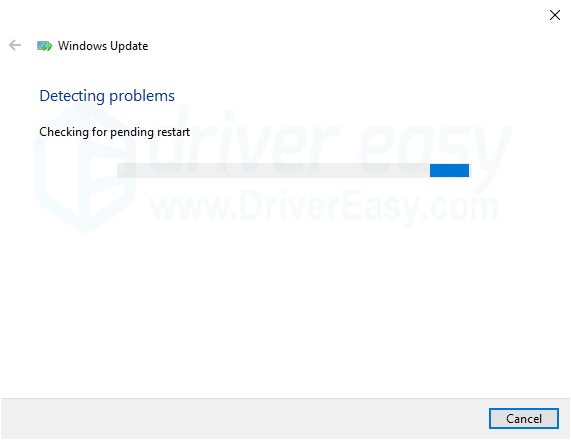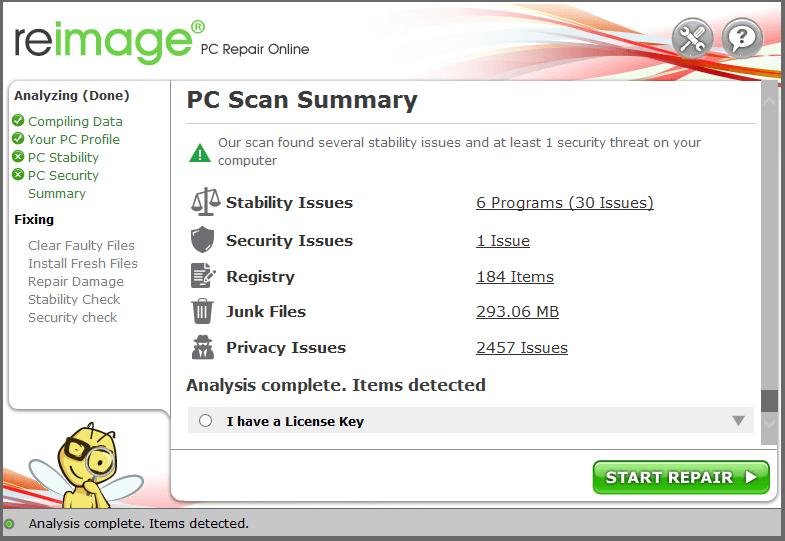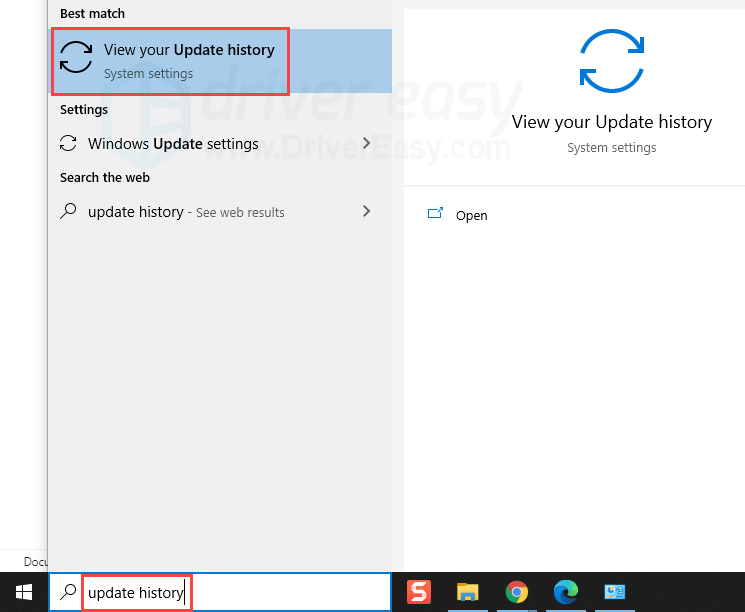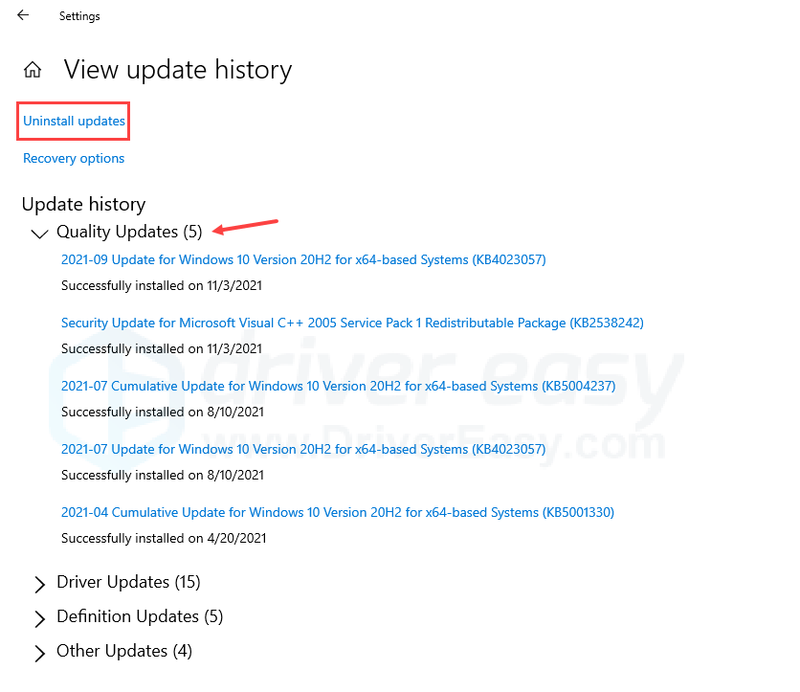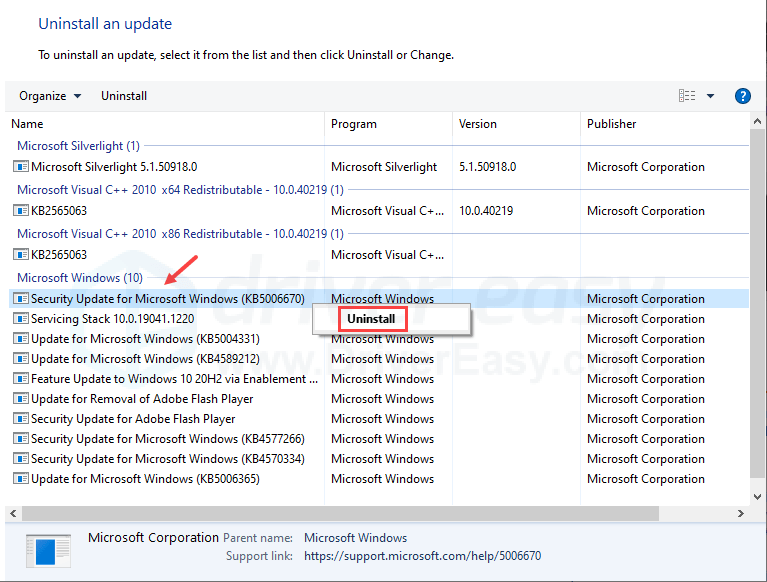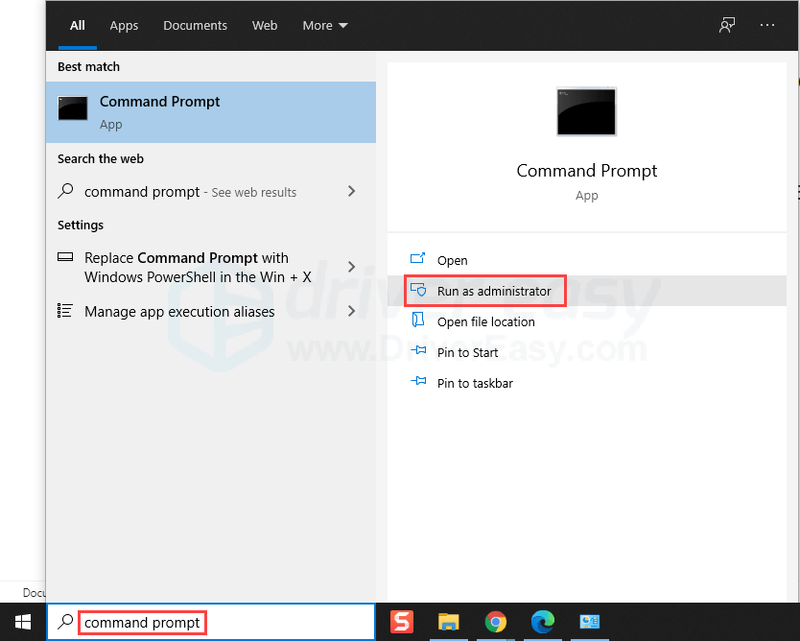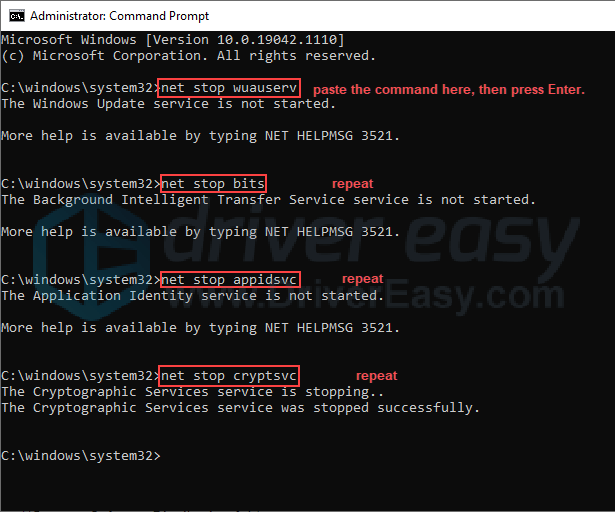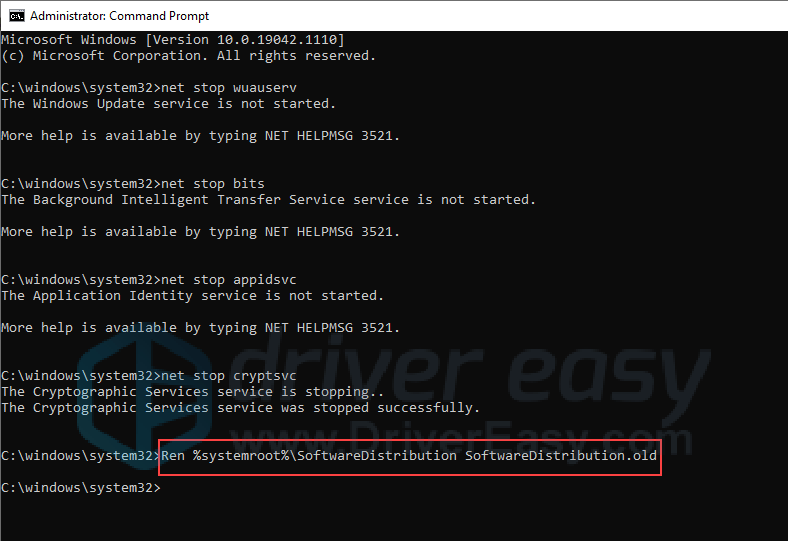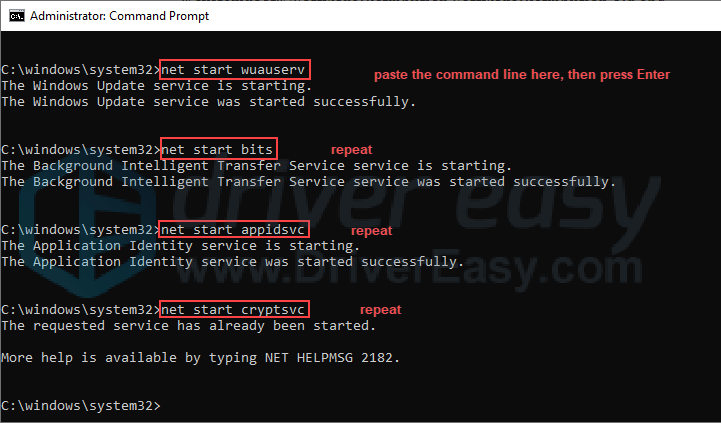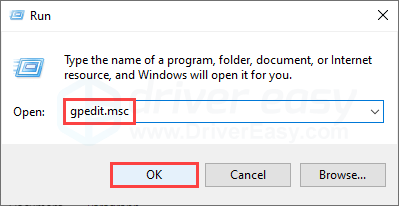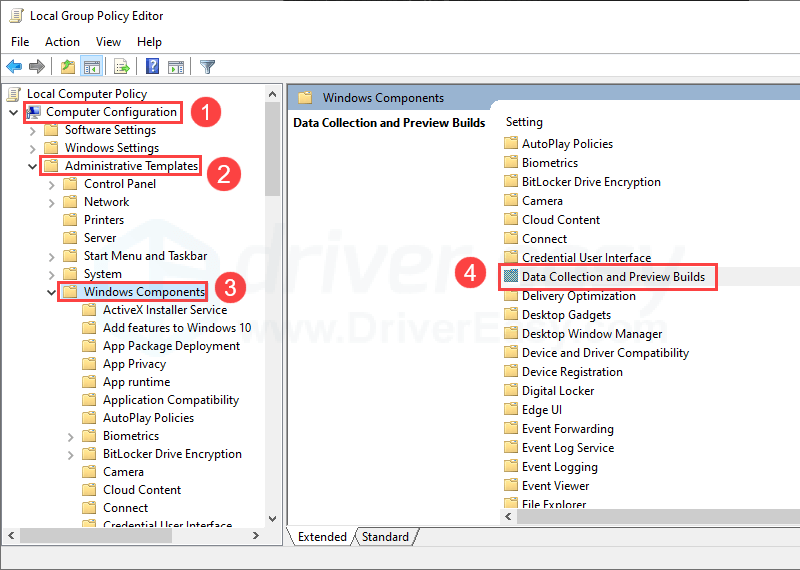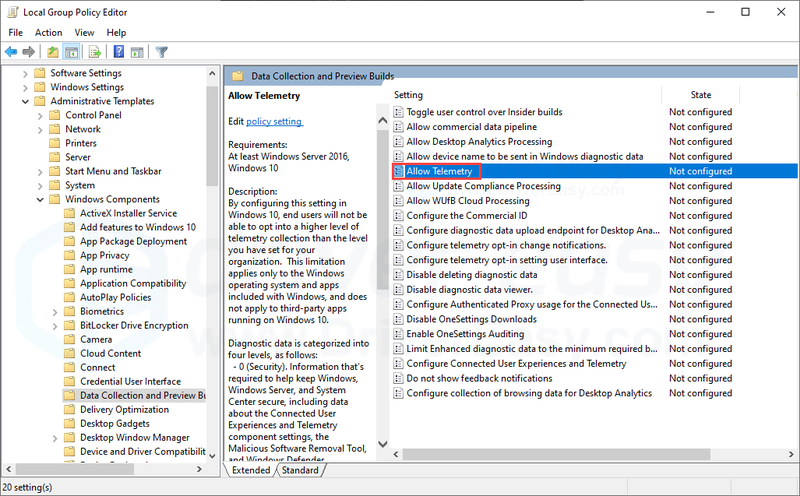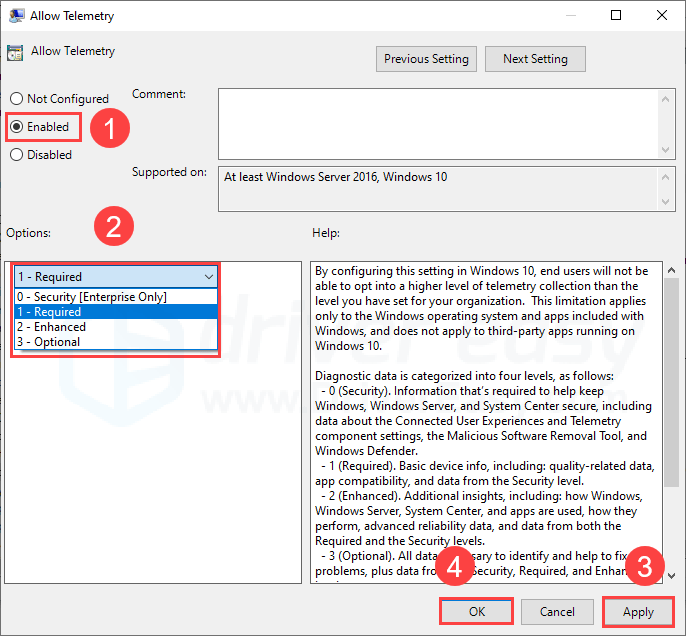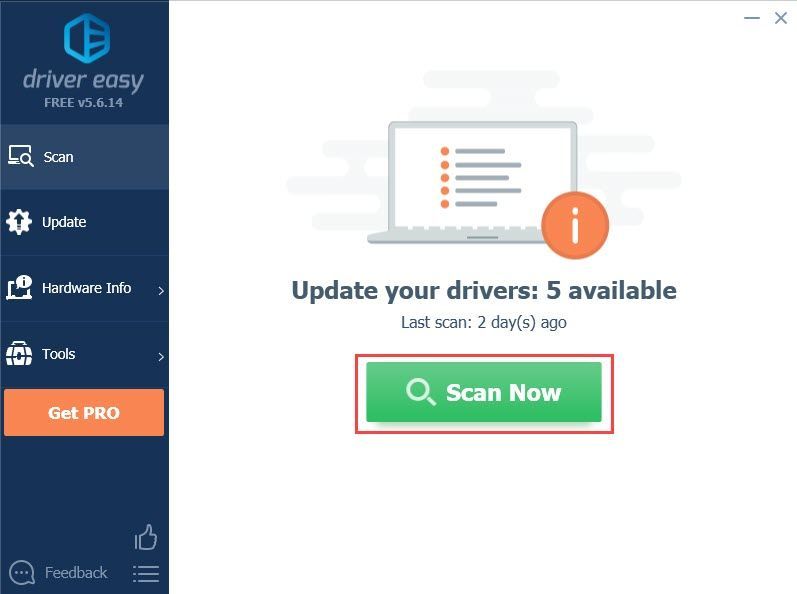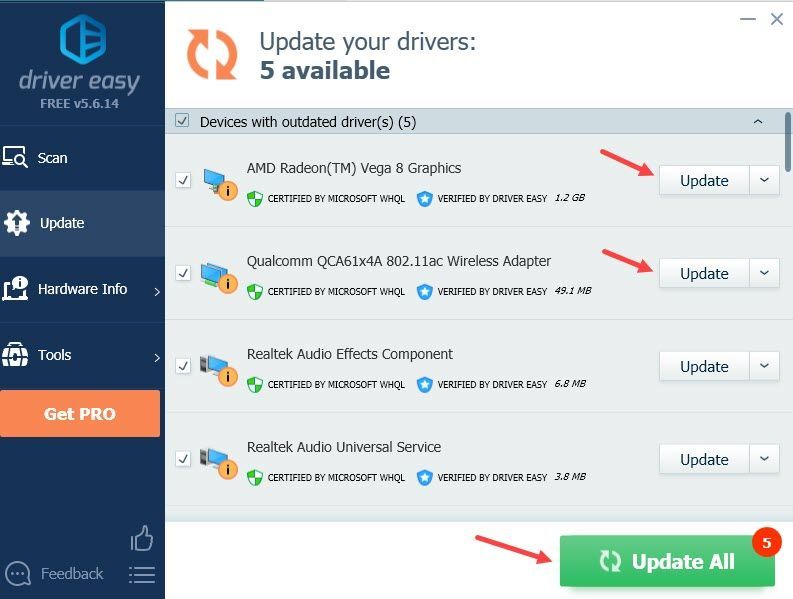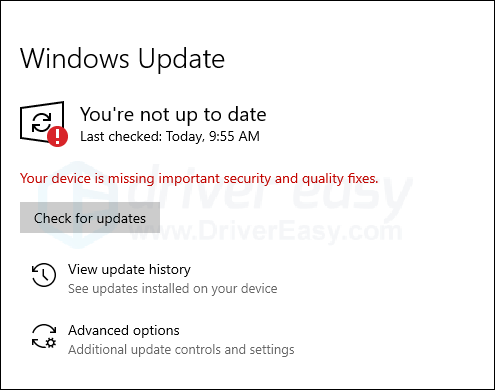
ونڈوز صارفین نے ایک ایرر میسج کی اطلاع دی ہے۔ آپ کے آلے میں اہم سیکیورٹی اور کوالٹی فکسز غائب ہیں۔ جو انہیں ونڈوز اپ ڈیٹس کو انسٹال کرنے سے روکتا ہے۔ یا اسکین دستیاب اپ ڈیٹس کا پتہ نہیں لگاتا ہے لیکن خرابی کا پیغام اب بھی ظاہر ہوتا ہے۔ اگر آپ بھی اس غلطی کا سامنا کر رہے ہیں، تو پریشان ہونے کی کوئی بات نہیں! ہم نے آپ کو آزمانے کے لیے چند کام کرنے والی اصلاحات تیار کی ہیں۔
ان اصلاحات کو آزمائیں…
آپ کو ان سب کو آزمانے کی ضرورت نہیں ہے، بس فہرست کے نیچے اپنے راستے پر کام کریں جب تک کہ آپ کو چالیں کرنے والا کوئی نہ مل جائے!
1: ونڈوز اپڈیٹس ٹربل شوٹر چلائیں۔
2: خراب سسٹم فائلوں کی مرمت کریں۔
3: تازہ ترین ونڈوز سیکیورٹی اپ ڈیٹس کو دوبارہ انسٹال کریں۔
4: ونڈوز اپڈیٹس کی خدمات کو دوبارہ ترتیب دیں۔
5: ٹیلی میٹری سیٹنگز کو فعال کریں۔
بونس ٹپ: اپنے ڈیوائس ڈرائیورز کو اپ ڈیٹ کریں۔
درست کریں 1: ونڈوز اپڈیٹس ٹربل شوٹر چلائیں۔
پہلی چیز جس کی آپ کوشش کر سکتے ہیں وہ یہ ہے کہ ونڈوز کو آپ کے لیے مسئلہ کی تشخیص کرنے دیں۔ ونڈوز اپ ڈیٹس ٹربل شوٹر کو چلانے کے لیے ذیل میں اقدامات ہیں:
- دبائیں ونڈوز کی چابی اور میں کی بورڈ پر سیٹنگز ونڈو کھولنے کے لیے۔
- کلک کریں۔ اپ ڈیٹ اور سیکیورٹی .
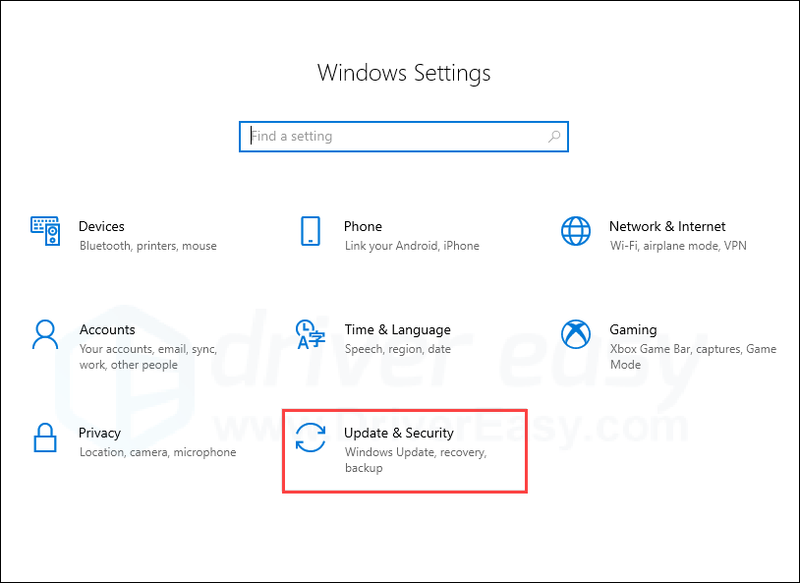
- منتخب کریں۔ ٹربل شوٹر بائیں پین میں، اور کلک کریں اضافی ٹربل شوٹرز .
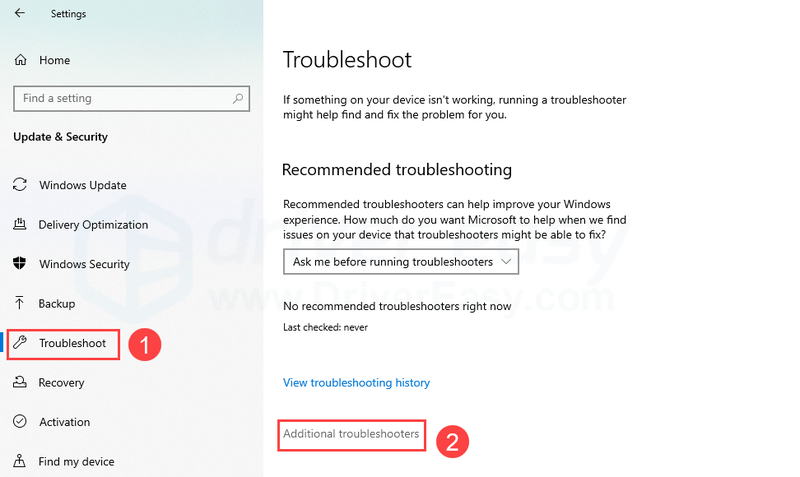
- ونڈوز اپ ڈیٹ کو منتخب کریں، پھر کلک کریں۔ ٹربل شوٹر چلائیں۔ .
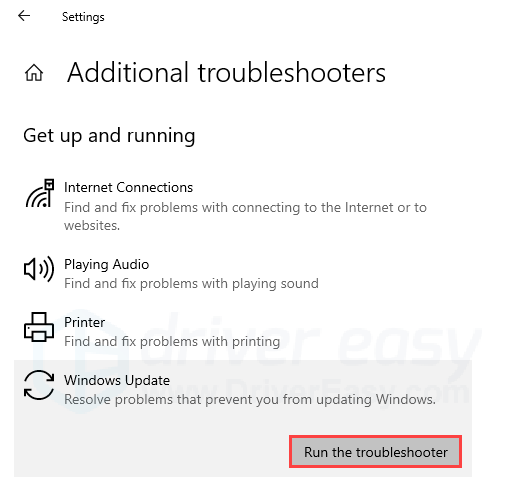
- تشخیص مکمل ہونے کا انتظار کریں، اور اگر قابل اطلاق ہو تو مسائل کو حل کرنے کے لیے ہدایات پر عمل کریں۔
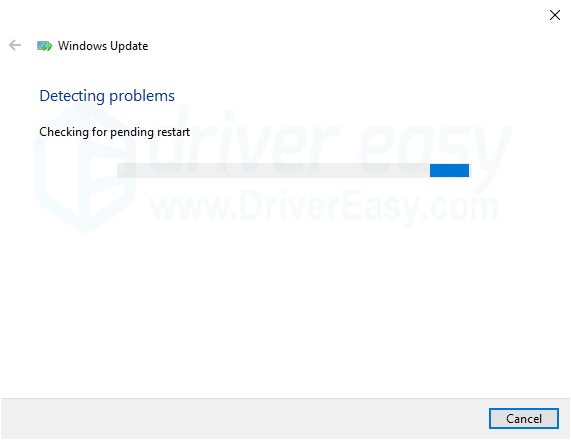
یہ دیکھنے کے لیے کہ آیا غلطی کا پیغام اب چلا گیا ہے، ونڈوز اپ ڈیٹس کو دوبارہ چیک کریں۔ اگر اس سے مدد نہیں ملتی ہے، تو اگلی درست کرنے کی کوشش کریں۔
درست کریں 2: خراب سسٹم فائلوں کی مرمت کریں۔
یہ خرابی کا پیغام خراب شدہ سسٹم فائلوں کے ذریعہ متحرک ہوسکتا ہے۔ زیادہ تر معاملات میں، آپ سسٹم فائل چیکر ٹول (sfc/scannow) کو چلا کر سسٹم فائلوں کی خرابیوں کو ٹھیک کر سکتے ہیں۔ بری خبر یہ ہے کہ یہ ٹول مرمت کے ذریعہ کے طور پر ونڈوز اپڈیٹس کلائنٹ پر منحصر ہے۔ اس نے کہا، جب آپ کا Windows Updates کلائنٹ عام طور پر کام نہیں کر رہا ہے، sfc/scannow زیادہ مدد نہیں کرتا۔
آپ کو اپنے سسٹم کی مرمت کے لیے زیادہ طاقتور ٹول کی ضرورت ہو سکتی ہے، اور ہم تجویز کرتے ہیں۔ ری امیج ایک کوشش یہ ایک پیشہ ور نظام کی مرمت کا سافٹ ویئر ہے جو آپ کے ونڈوز کے مسائل کی تشخیص کرسکتا ہے اور آپ کے ڈیٹا کو متاثر کیے بغیر خراب شدہ سسٹم فائلوں کو ٹھیک کرسکتا ہے۔ یہ مرمت کے ذریعہ کے طور پر ایک بڑے اپ ٹو ڈیٹ ڈیٹا بیس کے ساتھ ونڈوز کی غلطیوں کو ٹھیک کرنے میں مہارت رکھتا ہے۔
- Reimage ڈاؤن لوڈ اور انسٹال کریں۔
- سافٹ ویئر چلائیں۔ ری امیج آپ کے سسٹم میں گہرا اسکین شروع کردے گی۔ اس عمل میں کچھ وقت لگ سکتا ہے۔
- اسکین مکمل ہونے کے بعد، آپ خلاصہ کا جائزہ لے سکتے ہیں۔ اگر Reimage کسی بھی گمشدہ یا ٹوٹے ہوئے سسٹم فائلوں یا دیگر مسائل کا پتہ لگاتا ہے جس نے غلطی کے پیغام کو متحرک کیا ہو، تو آپ کلک کر سکتے ہیں۔ مرمت شروع کریں۔ ان کو ٹھیک کرنے کے لیے۔
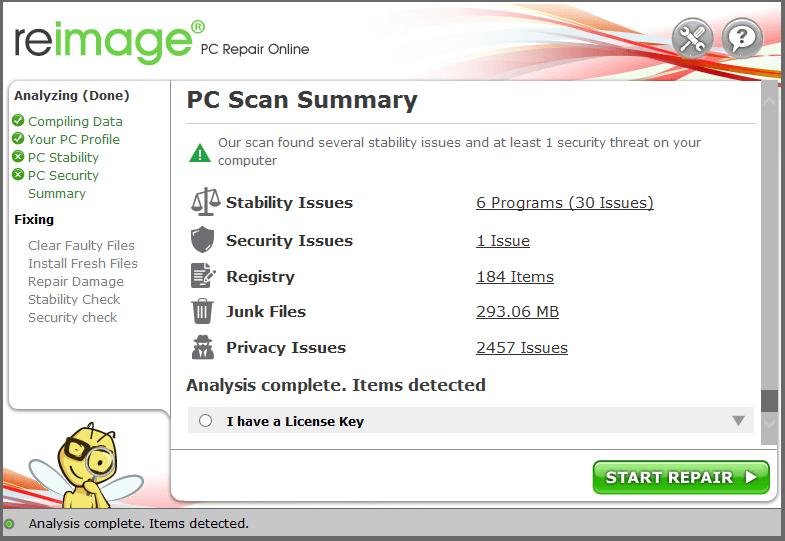
اگر آپ اب بھی خرابی کا پیغام دیکھ رہے ہیں، تو اگلا درست کرنے کی کوشش کریں۔
درست کریں 3: تازہ ترین ونڈوز سیکیورٹی اپ ڈیٹس کو دوبارہ انسٹال کریں۔
اس خرابی کی ایک اور ممکنہ وجہ پچھلی ٹوٹی ہوئی ونڈوز اپ ڈیٹ ہے۔ آپ دستی طور پر ان انسٹال کرنے کی کوشش کر سکتے ہیں اور پھر تازہ ترین ونڈوز سیکیورٹی اپ ڈیٹ کو دوبارہ انسٹال کر سکتے ہیں۔ حال ہی میں انسٹال کردہ ونڈوز اپ ڈیٹ کی وجہ سے خرابی شروع ہونے پر یہ فکس کام کرنے کا زیادہ امکان ہے۔ اسے کرنے کا طریقہ یہاں ہے:
- اپنے اسٹارٹ بٹن کے آگے سرچ بار میں، ٹائپ کریں۔ تاریخ کو اپ ڈیٹ کریں۔ ، پھر کلک کریں۔ اپنی تازہ کاری کی تاریخ دیکھیں .
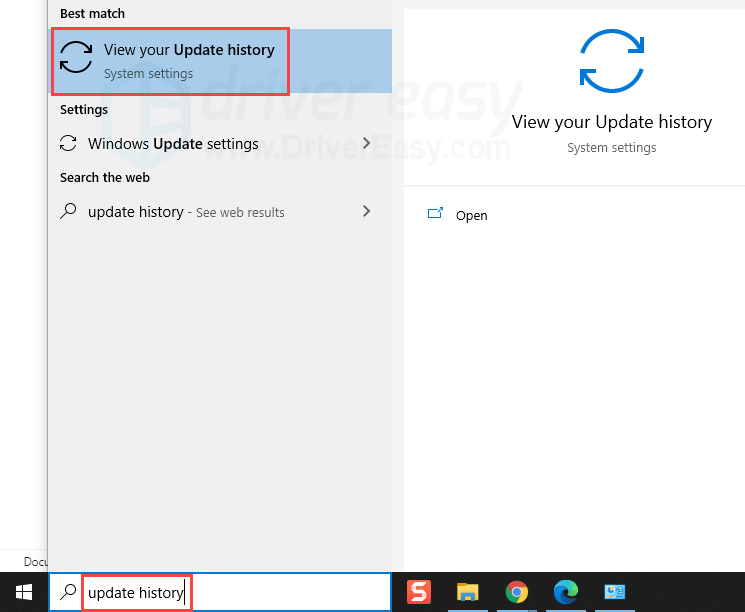
- آپ کو یہاں سیکورٹی اور کوالٹی اپ ڈیٹس کی تاریخ تلاش کرنی چاہیے (اگر قابل اطلاق ہو)۔ تازہ ترین انسٹال شدہ اپ ڈیٹ کو نشان زد کریں، اور کلک کریں۔ اپ ڈیٹس اَن انسٹال کریں۔ اوپر
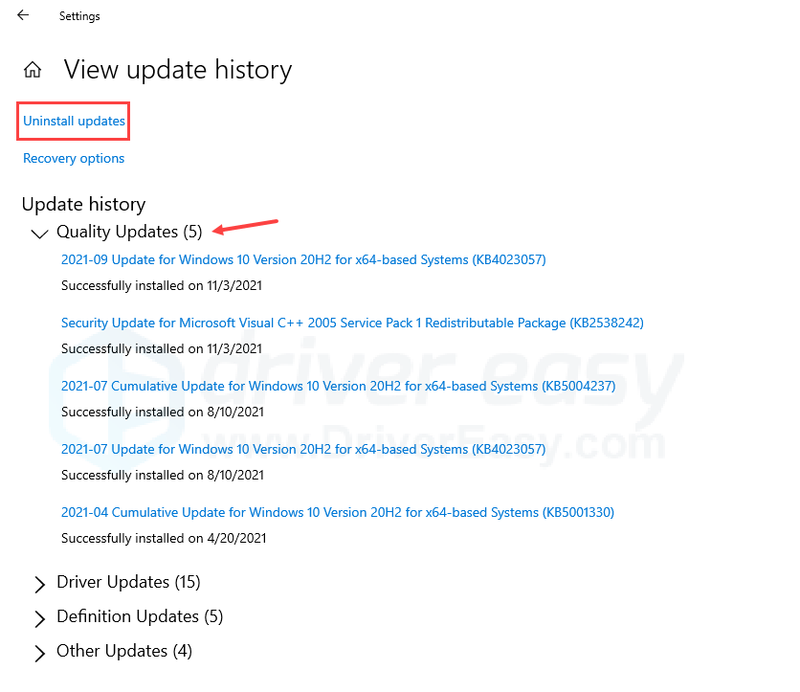
- تازہ ترین اپ ڈیٹ تلاش کریں، اس پر دائیں کلک کریں پھر کلک کریں۔ ان انسٹال کریں۔ .
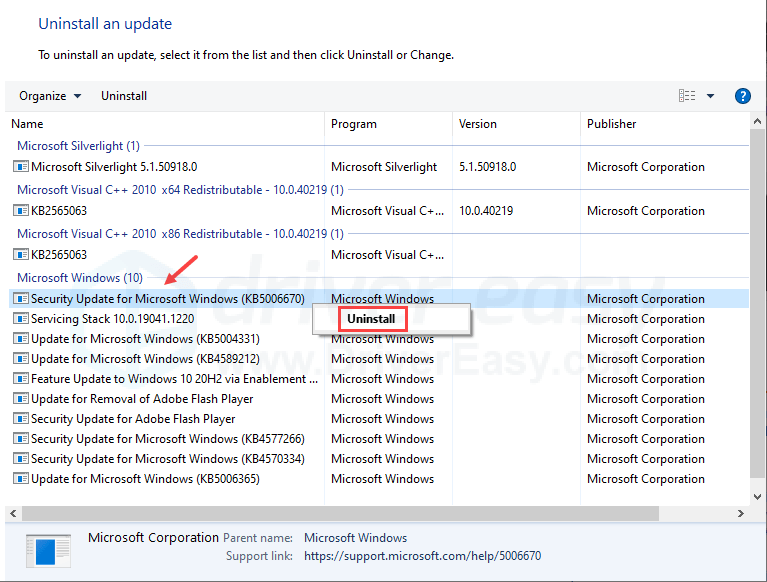
- تازہ ترین ونڈوز اپ ڈیٹ کو ہٹانے کے بعد، اپنے کمپیوٹر کو دوبارہ شروع کریں.
- ونڈوز اپ ڈیٹس کو دوبارہ چیک کریں پھر دستیاب اپ ڈیٹس کو دوبارہ انسٹال کریں۔
اگر اس سے خرابی حل نہیں ہوتی ہے تو اگلی اصلاح پر جائیں۔
درست کریں 4: ونڈوز اپڈیٹس کی خدمات کو دوبارہ ترتیب دیں۔
آپ کے آلے میں اہم سیکیورٹی اور کوالٹی فکسز غائب ہونے کی خرابی اس بات کی نشاندہی کر سکتی ہے کہ آپ کے ونڈوز اپ ڈیٹس سروس کے اجزاء خراب ہیں۔ آپ انہیں کمانڈ پرامپٹ کے ذریعے دستی طور پر دوبارہ ترتیب دے سکتے ہیں۔ ذیل میں وضاحت اور قدم کی تفصیلات ہیں:
1) سب سے پہلے، ہم کریں گے ونڈوز اپڈیٹس کے لیے درکار خدمات کو روک دیں۔ اپ ڈیٹس کو ڈاؤن لوڈ اور انسٹال کرنے کے لیے۔2) پھر، ہم کریں گے۔ سافٹ ویئر ڈسٹری بیوشن فولڈر کو حذف کریں۔ جس میں ونڈوز اپڈیٹس عارضی فائلوں کو محفوظ کرتا ہے۔ اس فولڈر کو حذف کرنا محفوظ ہے کیونکہ ونڈوز غائب ہونے پر اس کا پتہ لگائے گا، پھر ایک نیا بنائیں . اس طرح پرانے فولڈر سے کسی بھی ممکنہ مسائل سے بچا جا سکتا ہے۔
3) آخر میں، ہم کریں گے خدمات کو دوبارہ شروع کریں کہ ہم نے پہلے ہی روکا تھا۔
- اسٹارٹ بٹن کے آگے سرچ بار میں ٹائپ کریں۔ کمانڈ پرامپٹ ، پھر کلک کریں۔ انتظامیہ کے طورپر چلانا . اگر اجازت کے لیے کہا جائے تو کلک کریں۔ جی ہاں .
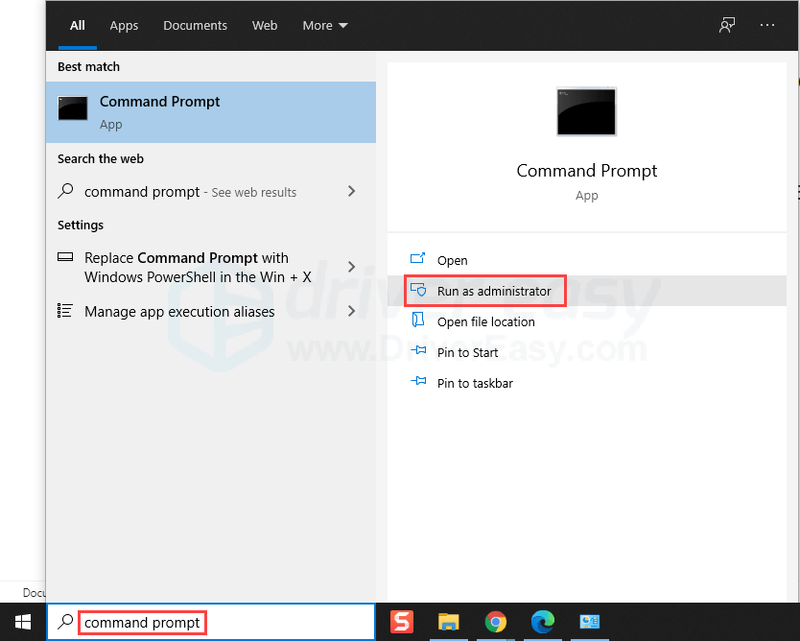
- کمانڈ پرامپٹ ونڈو میں درج ذیل کمانڈز کو کاپی اور پیسٹ کریں۔ اس بات کو یقینی بنائیں کہ آپ اسے ایک وقت میں ایک کریں، اور دبائیں۔ درج کریں۔ ہر حکم چلانے کے لیے۔
- کمانڈ پرامپٹ ونڈو میں، کاپی اور پیسٹ کریں۔ Ren %systemroot%SoftwareDistribution SoftwareDistribution.old ، پھر دبائیں درج کریں۔ .
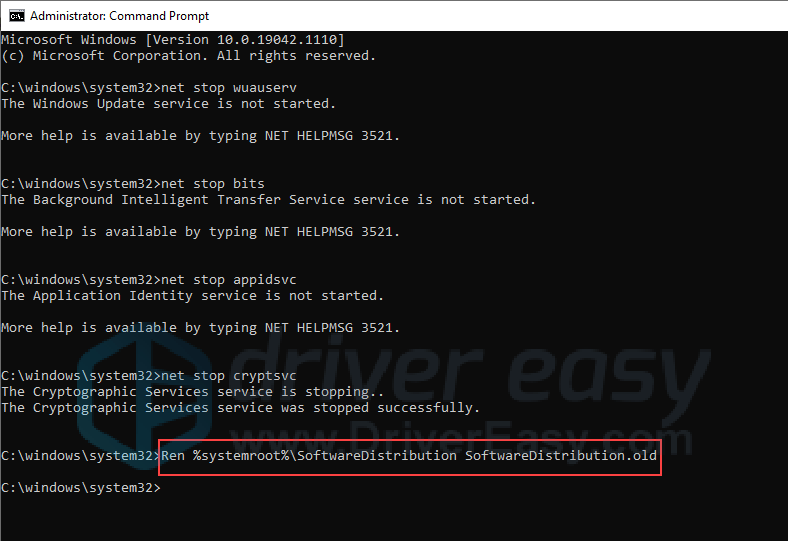
- کمانڈ پرامپٹ میں ان کمانڈ لائنوں کو ایک ایک کرکے کاپی اور پیسٹ کریں۔ دبائیں درج کریں۔ اس کے چلانے کے لیے ہر ایک کمانڈ کو پیسٹ کرنے کے بعد۔
- دبائیں ونڈوز کی چابی اور آر رن باکس کو مدعو کرنے کے لیے۔
- میں ٹائپ کریں۔ gpedit.msc ، پھر کلک کریں۔ ٹھیک ہے .
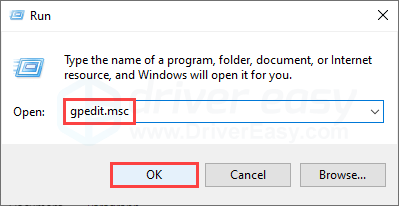
- کے پاس جاؤ کمپیوٹر کنفیگریشن >> انتظامی سانچے >> ونڈوز کے اجزاء >> ڈیٹا اکٹھا کرنا اور پیش نظارہ بنانا .
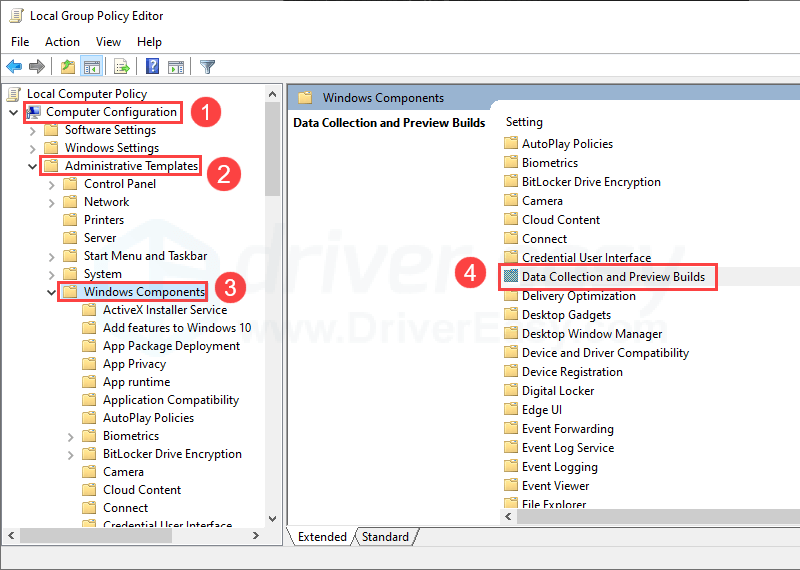
- ڈبل کلک کریں ٹیلی میٹری کی اجازت دیں۔ .
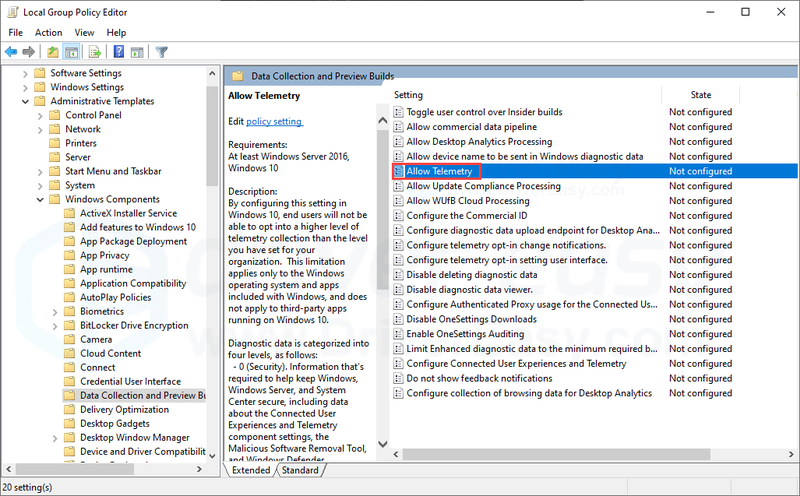
- منتخب کریں۔ فعال اور ٹیلی میٹری کی سطح کو تبدیل کریں۔ جب تک یہ 0 نہیں ہے - سیکیورٹی . ایک بار ہو جانے کے بعد، کلک کریں۔ درخواست دیں اور پھر ٹھیک ہے تبدیلیوں کو بچانے کے لیے۔
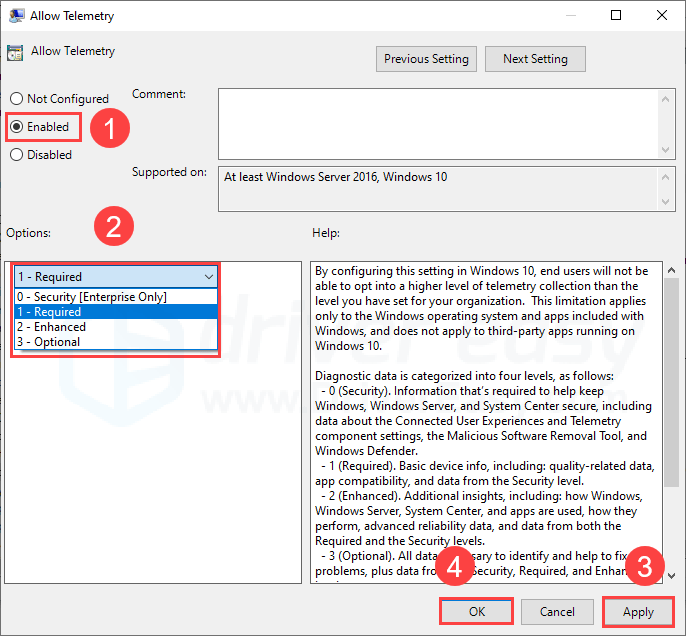
- ونڈوز اپ ڈیٹ
نیٹ شروع wuauserv نیٹ اسٹارٹ بٹس نیٹ اسٹارٹ appidsvc net start cryptsvc
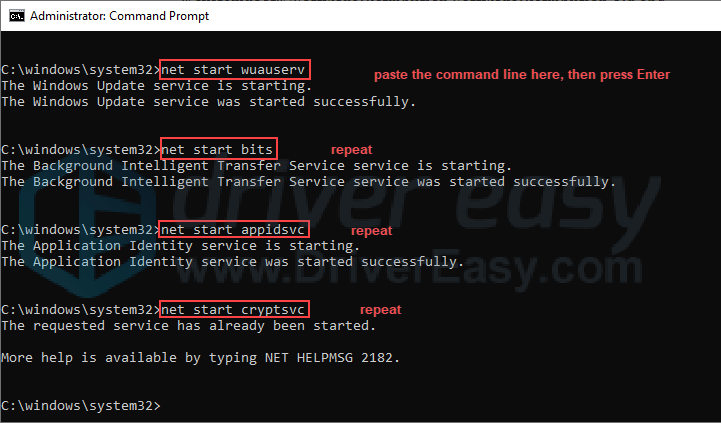
اب آپ ونڈوز اپڈیٹس کو چیک کر سکتے ہیں کہ آیا غلطی ختم ہو گئی ہے۔ اگر نہیں، تو ایک اور حل ہے جسے آپ آزما سکتے ہیں۔
درست کریں 5: ٹیلی میٹری کی ترتیبات کو فعال کریں۔
اگر اوپر کی اصلاحات کام نہیں کرتی ہیں، تو آپ ٹیلی میٹری کی ترتیبات کو فعال کرنے کی کوشش کر سکتے ہیں۔ Microsoft Compatibility Telemetry ڈیٹا اکٹھا کرتی ہے کہ آپ کا PC اور سافٹ ویئر کیسے چل رہا ہے اور ڈیٹا Microsoft کو بھیجتا ہے۔ اگر ٹیلی میٹری کی ترتیب کی اجازت نہیں ہے یا صرف سیکیورٹی پر سیٹ ہے، تو ہو سکتا ہے کچھ ونڈوز اپ ڈیٹس ڈیلیور کرنے کے قابل نہ ہوں۔ ٹیلی میٹری کی سطح کو تبدیل کرنے کا طریقہ یہاں ہے:
بونس ٹپ: اپنے ڈیوائس ڈرائیورز کو اپ ڈیٹ کریں۔
پرانے یا ناقص ڈرائیور اس خرابی کو متحرک کر سکتے ہیں، اگرچہ بہت عام نہیں ہے۔ لیکن عام طور پر، اپنے ڈیوائس ڈرائیوروں کو اپ ٹو ڈیٹ رکھنے سے کمپیوٹر کے بے ترتیب مسائل کو روکنے اور حل کرنے میں مدد مل سکتی ہے۔
اپنے ڈرائیوروں کو اپ ٹو ڈیٹ رکھنے کے دو طریقے ہیں۔ ایک ڈیوائس مینیجر کے ذریعے ڈرائیوروں کو اپ ڈیٹ کرنا ہے۔ جب ونڈوز دستیاب اپ ڈیٹس کا پتہ لگاتا ہے تو آپ کو ہر ڈیوائس کو دستی طور پر چیک کرنا اور انہیں اپ ڈیٹ کرنا پڑ سکتا ہے۔
خودکار ڈرائیور اپ ڈیٹ - اگر آپ کے پاس اپنے ڈرائیوروں کو دستی طور پر اپ ڈیٹ کرنے کے لیے وقت، صبر، یا کمپیوٹر کی مہارت نہیں ہے، تو آپ اسے خودکار طور پر ڈرائیور ایزی کے ساتھ کر سکتے ہیں۔ ڈرائیور ایزی خود بخود آپ کے سسٹم کو پہچان لے گا اور آپ کے پی سی اور آپ کے ونڈوز ورژن کے لیے درست ڈرائیورز تلاش کرے گا، اور یہ ڈرائیوروں کو صحیح طریقے سے ڈاؤن لوڈ اور انسٹال کرے گا:
1) ڈرائیور ایزی کو ڈاؤن لوڈ اور انسٹال کریں۔
2) ڈرائیور ایزی کو چلائیں اور کلک کریں۔ جائزہ لینا بٹن ڈرائیور ایزی پھر آپ کے کمپیوٹر کو اسکین کرے گا اور ڈرائیوروں میں کسی بھی پریشانی کا پتہ لگائے گا۔
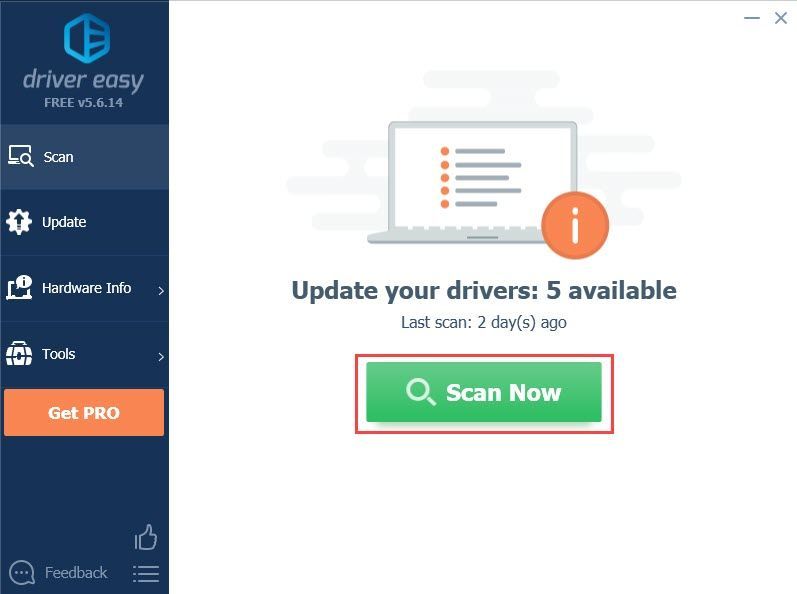
3) مثال کے طور پر، میں یہاں اپنے گرافکس اور نیٹ ورک اڈاپٹر ڈرائیور کو اپ ڈیٹ کرنا چاہتا ہوں۔ پر کلک کریں۔ اپ ڈیٹ خود بخود ان کا صحیح ورژن ڈاؤن لوڈ کرنے کے لیے جھنڈے والے ڈرائیوروں کے ساتھ بٹن۔ پھر آپ انہیں دستی طور پر انسٹال کر سکتے ہیں (آپ یہ مفت ورژن کے ساتھ کر سکتے ہیں)۔
یا کلک کریں۔ تمام تجدید کریں کا درست ورژن خود بخود ڈاؤن لوڈ اور انسٹال کرنے کے لیے تمام وہ ڈرائیور جو آپ کے سسٹم پر غائب یا پرانے ہیں۔ (اس کے لیے پرو ورژن کی ضرورت ہے جو مکمل سپورٹ اور 30 دن کی منی بیک گارنٹی کے ساتھ آتا ہے۔ جب آپ اپ ڈیٹ آل پر کلک کریں گے تو آپ کو اپ گریڈ کرنے کا اشارہ کیا جائے گا۔)
ڈرائیور ایزی کا پرو ورژن مکمل تکنیکی مدد کے ساتھ آتا ہے۔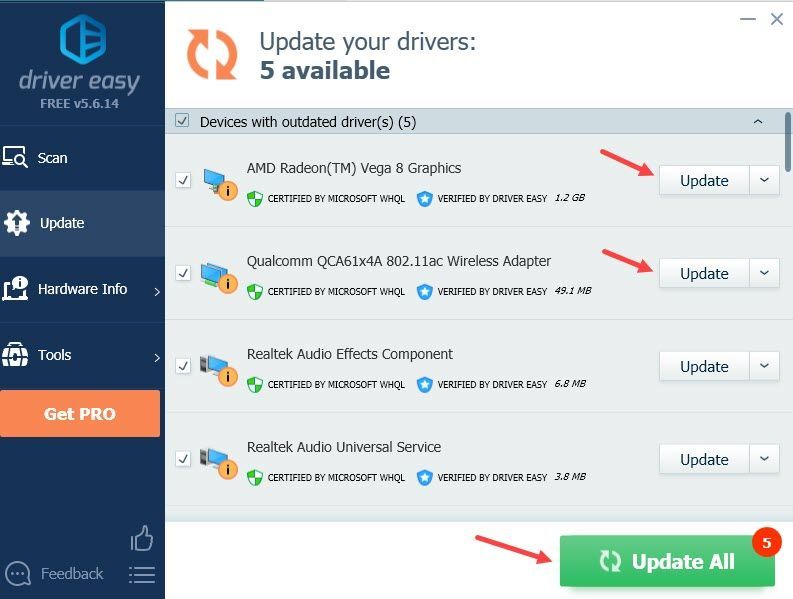
اگر آپ کو مدد کی ضرورت ہو تو براہ کرم رابطہ کریں۔ ڈرائیور ایزی کی سپورٹ ٹیم پر support@drivereasy.com .
امید ہے کہ یہ مضمون مدد کرے گا! اگر آپ کے کوئی سوالات یا مشورے ہیں، تو براہ کرم نیچے ایک تبصرہ چھوڑیں۔
نیٹ سٹاپ wuauserv نیٹ سٹاپ بٹس نیٹ سٹاپ appidsvc نیٹ سٹاپ cryptsvc
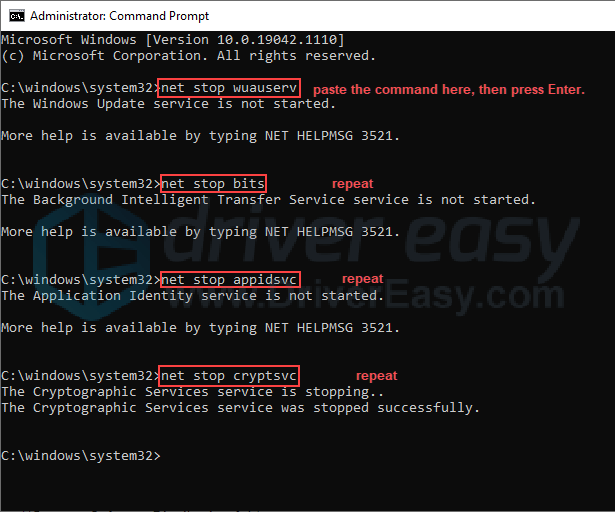
- کمانڈ پرامپٹ ونڈو میں، کاپی اور پیسٹ کریں۔ Ren %systemroot%SoftwareDistribution SoftwareDistribution.old ، پھر دبائیں درج کریں۔ .